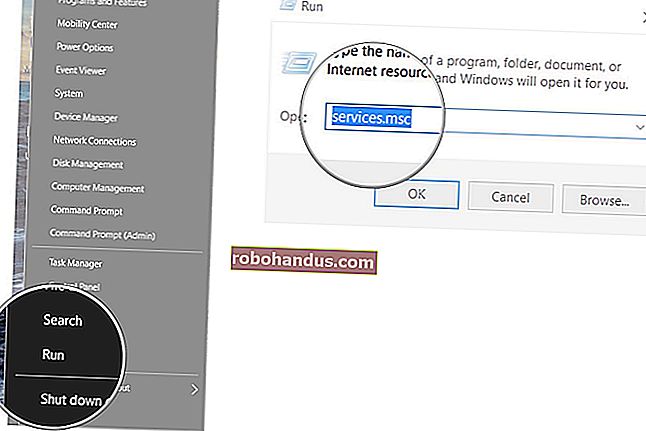Windows 7、8、または10のデスクトップに「マイコンピュータ」アイコンを表示する方法

あなたのことはわかりませんが、デスクトップに[マイコンピュータ]アイコンを表示することを強くお勧めします。最近のバージョンのWindowsには、デフォルトではもうないようです。アイコンを元に戻すには、2つの異なる方法があります。
Windows 10では、マイコンピュータアイコンは「このPC」と呼ばれ、簡単に追加できます。以下のWindows7、8、およびVistaの手順を読み続けてください。
マイコンピュータアイコンをWindows10デスクトップに追加する
コンピューター、ごみ箱、コントロールパネル、またはユーザーフォルダーアイコンをWindows 10のデスクトップに追加する場合は、その方法を知る必要がある追加の手順があります。まず、デスクトップを右クリックして、[パーソナライズ]を選択します。

次に、左側のメニューで[テーマ]を選択します。そこに移動したら、[関連設定]セクションでデスクトップアイコンの設定を選択できます。

そして今、あなたはあなたが戻したいアイコンのチェックボックスをクリックすることができます。

[適用]をクリックするとすぐにアイコンが表示されます。
注: 右クリックして[名前の変更]を選択するだけで、このPCの名前を[マイコンピューター]に変更できます。
Windows 7、8、またはVistaのデスクトップにマイコンピュータアイコンを追加する
デスクトップを右クリックして[パーソナライズ]を選択し、画面の左側にある[デスクトップアイコンの変更]をクリックします。

デスクトップアイコンパネルで、デスクトップに表示する組み込みアイコンを選択できます。

最も一般的なリクエストの1つは、ごみ箱を元に戻す方法です。これは、上のパネルからも実行できます。

Windows7またはVistaのもう1つのトリック
デスクトップにコンピュータアイコンを配置するには、[スタート]ボタンをクリックしてから、[コンピュータ]を右クリックします。

メニューの「デスクトップに表示」項目をクリックすると、コンピュータアイコンがデスクトップに表示されます。